Wenn Sie den Remotedesktop-Lizenzserver bereits installiert und aktiviert haben und die Clientzugriffslizenzen (CALs) für Remotedesktopdienste auf dem Lizenzserver installieren möchten, lesen Sie die folgenden Anweisungen.
Zum Installieren oder Hinzufügen von zusätzlichen RDS-Kalen auf einem Windows RDS Server 2019 oder Server 2016:
1. Öffnen Sie den Server-Manager und wählen Sie im Menü Werkzeuge Menü gehen zu Remote-Desktop-Dienste > Manager für Remotedesktop-Lizenzierung . *
Oder navigieren Sie zu Bedienfeld -> Administrative Werkzeuge -> Remote-Desktop-Dienste > Manager für Remotedesktop-Lizenzierung . *

2. Klicken Sie mit der rechten Maustaste auf den Servernamen und wählen Sie Lizenzen installieren .

3. klicken Sie Weiter bei 'Willkommen beim Assistenten zum Installieren von Lizenzen'.
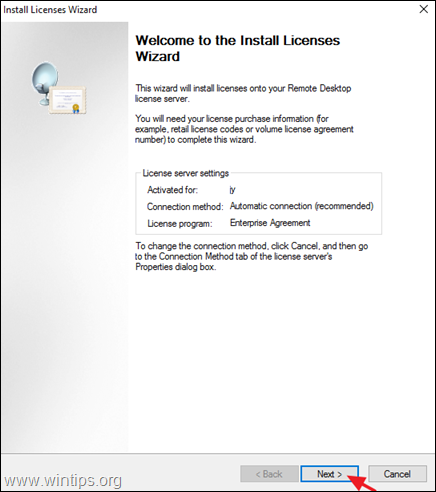
4. wählen Sie das Lizenzprogramm, bei dem Sie Ihre RDS-CALs erworben haben (z.B. "Open License") und klicken Sie auf Weiter .
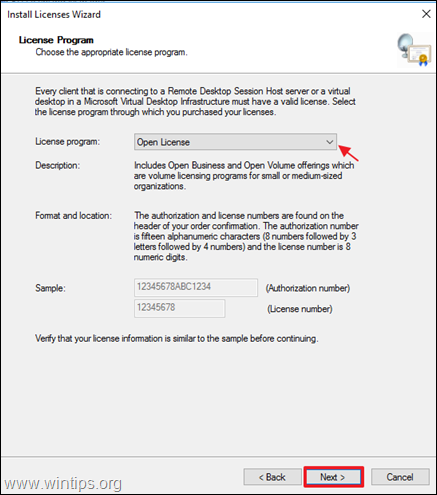
5. Geben Sie auf dem nächsten Bildschirm die Lizenzinformationen ein (z. B. die Autorisierungsnummer und die Lizenznummer) und klicken Sie auf Weiter .
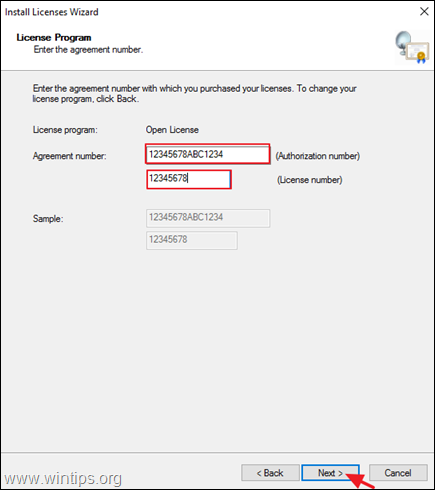
6. wählen Sie nun Ihre Produktversion (Server Version), den Lizenztyp und geben Sie die Anzahl der erworbenen RDS-Lizenzen ein (z.B. "10"). Klicken Sie anschließend auf Weiter .
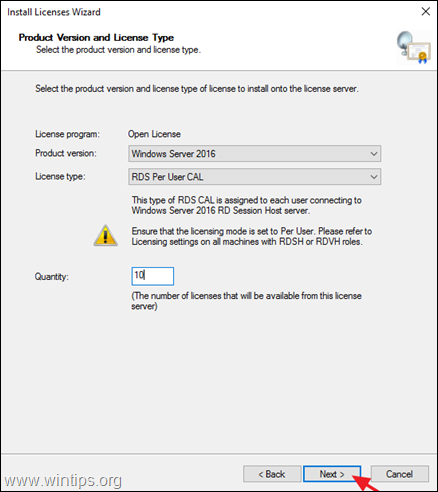
7. warten Sie, bis der Lizenzmanager die eingegebenen Informationen überprüft und die RDS-CALs installiert hat. Wenn die Installation erfolgreich war, klicken Sie auf Oberfläche um den Assistenten zu schließen. *
Hinweis: Wenn die Installation von RDS-Lizenzen mit der Fehlermeldung "Die an Microsoft übermittelten Lizenzvertragsdaten sind nicht gültig. Überprüfen Sie alle von Ihnen angegebenen Informationen, nehmen Sie die erforderlichen Korrekturen vor und senden Sie Ihre Anfrage erneut. Wenn das Problem weiterhin besteht, versuchen Sie, eine andere Verbindungsmethode zu verwenden.", lesen Sie dieses Tutorial.
Das war's! Lassen Sie mich wissen, ob dieser Leitfaden Ihnen geholfen hat, indem Sie einen Kommentar über Ihre Erfahrungen hinterlassen. Bitte mögen und teilen Sie diesen Leitfaden, um anderen zu helfen.

Andy Davis
Der Blog eines Systemadministrators über Windows





